Hoje vamos ver como editar a aparência do blogue.
Observe em seu painel: http://NOME DO SEU BLOGUE.wordpress.com/wp-admin/ , desça o cursor e no canto inferior esquerdo, está “Aparência”
1. TEMAS – http://NOME DO BLOGUE.com/wp-admin/themes.php há temas variados…escolha o que mais gostar.
Ao migrar, os temas são escolhidos aleatoriamente. Cada tema tem suas próprias opções, ou seja, alguns são editáveis e têm a opção de mudar o fundoe até de se trocar as cores ou adicionar uma imagem de fundo…e outros, não. Observe, as Tags, abaixo de cada um. O que tiver a opção fundo/custom background, esse poderá ser editado, como, por exemplo o Twenty Ten.
O tema do meu blog/blogue como podem ver abaixo, não tem a opção defundo/background. Mostra os possíveis widggets, o cabeçalho/header (onde inserimos uma imagem no topo), etc…
Observe que os temas podem ser escolhidos de A a Z, ou, os mais populares ou, os mais recentes.Veja a imagem abaixo:
Observe que abaixo desse tema – Twenty Ten – há a opção custom background, ou seja, pode-se editar o fundo:
Para mudar a imagem do topo por uma sua, personalizada, clique emcabeçalho (header) http://NOME DO BLOGUE.wordpress.com/wp-admin/admin.php?page=custom-header e importe do seu computador. Logo abaixo da imagem original do tema, tem as medidas necessárias, mas na hora em que você adiciona a imagem, há a opção de aparar a mesma, para adequá-la ao cabeçalho.
Ao clicar sobre o tema – ou em visualizar, já se pode visualizar como ficará o blogue. Depois de escolher o que mais se gosta, clique em ativar. Se não gostar, repita a operação. Gostei muito desse Twenty Ten, porque ele é bem mais largo, mas não gostei do link em azul, que nada tem a ver com as cores do meu blogue.
Em aparência, clique em widget.
Você poderá ver muitas opções do lado esquerdo e abaixo, nessa página. O que tem que ser feito e puxar com o mouse, os ítens que você quer para a barra lateral direita. Alguns podem ser editados – como mudar o título e tal… O widget Meta, é importante estar ali, para facilitar a entrada do blogue. Alí fica oentrar/sair (login/logout).
- Login – para entrar
- Administração – para ir para o modo de editar, que aqui chamamos dePainel/dashboard
Veja os ítens que acrescentei no meu blogue, na imagem abaixo:
e mais…
3. MENUS – criar um menu
4. EXTRAS - são extras gerais que você pode habilitar para seu blog inteiro.
5. CABEÇALHO – http://NOMEDOBLOG.wordpress.com/wp-admin/themes.php?page=custom-header para editar a imagem do topo e o fundo (nem todos tem essa última opção – aliás, poucos têm)
6. OPÇÕES DE TEMA – as opções que cada tema oferece
7. TYPEKIT FONTS – pode-se registrar no typekit font grátis e ter direito a escolher uma fonte, ou…tem lá vários planos, se quiser pagar para usar muitas fontes…(não vejo necessidade nenhuma – bom…isso, cada um sabe de si.
8. EDITAR CSS – para quem quer dar uma aparência mais personaizada ao blogue e não se importa de gastar um pouquinho mais…veja lá!!
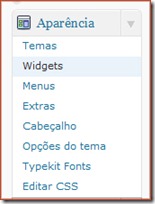

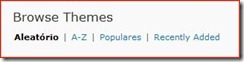
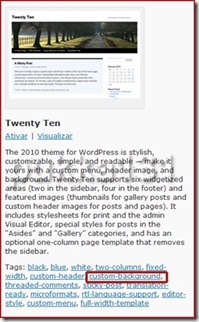
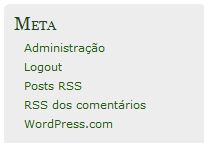
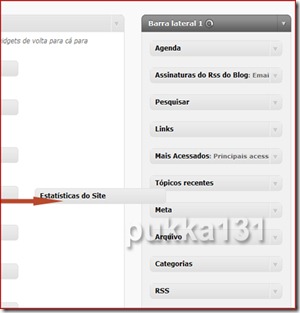

Um comentário:
Bem o que eu estava pesquisando sobre verificador de header http... Muito obrigado!!!
Postar um comentário